今回は無料のDAW『Cakewalk by BandLab』日本語版のダウンロードからインストールまでの手順を紹介します。
- Cakewalk by BandLabのダウンロード方法
- Cakewalk by BandLabのインストール方法
Cakewalk by BandLabのダウンロード方法
公式サイトにダウンロードボタンがあるので、クリックしてインストーラーをダウンロードします。
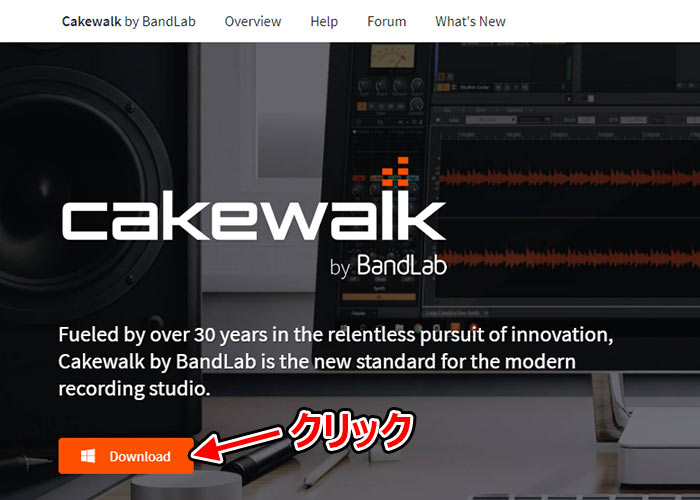
クリックするとダウンロードボタンまでスクロールするので、改めて「Cakewalk Installer」をクリックします。
Cakewalk by BandLabは『Bandlab Assistant』という管理ツールを介してインストールします。
Cakewalk by BandLabは、Windwos8.1以上の64bit版のみサポートしています。
BandLabアカウントの作成
Cakewalk by BandLabを使用するにはBandLabアカウントの作成が必要です。
アカウントをお持ちでない方は、BandLab公式サイトでアカウントを登録してください。
アカウント作成時には名前、メールアドレス、パスワードの登録が必要になります。
Cakewalk by BandLabのインストール
以下手順でCakewalkのインストールが可能です。
先程ダウンロードしたインストーラーをダブルクリックで起動します。
最初にインストール中の言語選択画面が表示されます。
「Japanese」が選択されていることを確認し、「OK」をクリックしましょう。
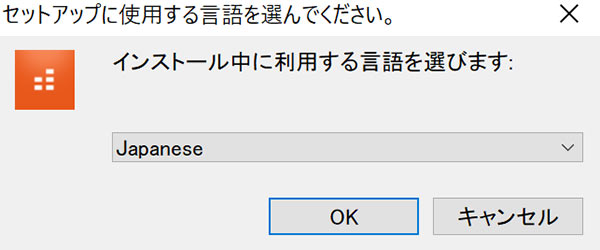
セットアップウィザードの開始画面が表示されるので「次へ」をクリックします。
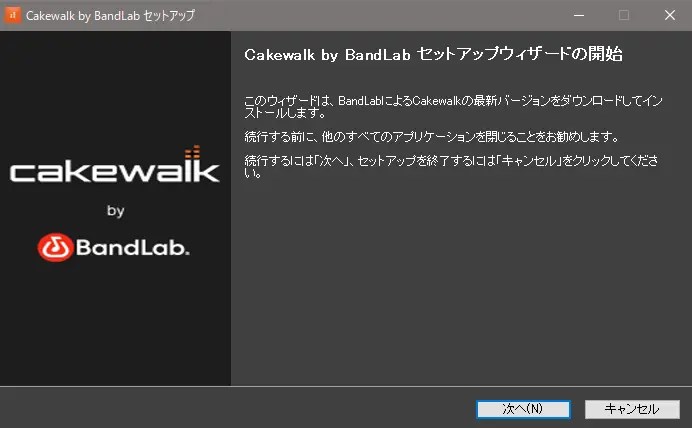
追加のインストーラー画面が表示されます。
以下任意の機能をチェックして「次へ」をクリックします。
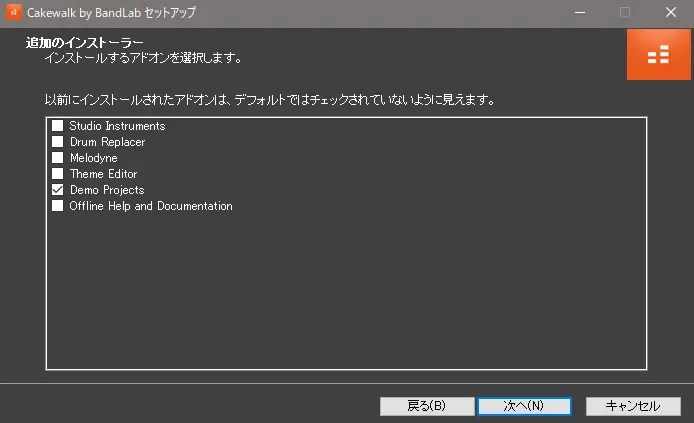
アドオンの詳細を確認する
- Studio Instruments
-
ドラム、ベース、エレクトリックピアノ、ストリングスのソフトウェア音源です。
初めてDTMにチャレンジする方はインストールしておきましょう。 - Drum Replacer
-
ドラムオーディオデータに対して、特定の音を別の音に置き換えることが出来るツールです。
用途が限定されるので、必要なときにインストールすれば良いです。 - Melodyne
-
ピッチシフター、ピッチ修正ツールで有名なMelodyneです。
ただし無料のお試しバージョンなので30日間のみ使用できます。メインの用途はボーカルデータの修正なので、使用する予定がなければパスしてOKです。
試用版なので無料使用期間は30日です。
- Theme Editor
-
Cakewalk by BandLabのアイコン等の色を変更できるツールです。
自分好みのデザインに変更できますが、デフォルトの状態で使ってみて気に入らないときに使用すれば良いです。
- Demo Projects
-
デモプロジェクトをインストールします。
- Offline Help and Documantation
-
オフライン環境でもヘルプページの確認が可能になります。
インストール準備完了画面が表示されるので、問題無ければ「インストール」をクリックします。
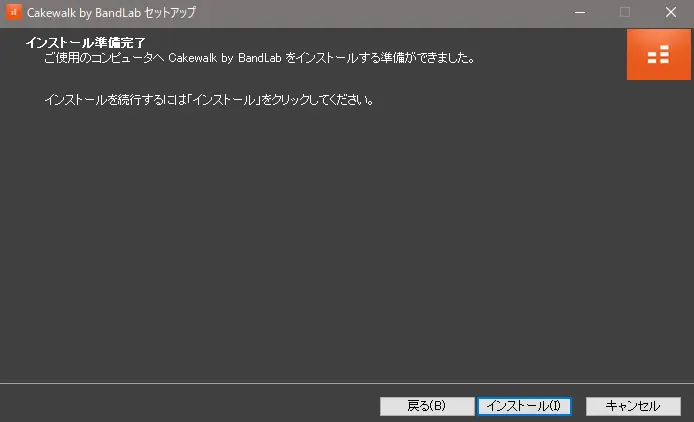
以上でインストールは完了です。
Cakewalk初回起動時はBandlabアカウントでのライセンス認証を実施します。
最後に
今回はおすすめの無料DAW Cakewalk by BandLabのインストール方法を紹介しました。
Cakewalk by BandLabは無料ですが、全ての機能が使用できる珍しいソフトです。
初めてDTMにチャレンジする方、旧SONARユーザーには特におすすめです。
インストールが完了したら以下記事を参考に使い方をマスターしましょう。

DAWでの作業にはMIDIキーボードがおすすめです。
以下記事でおすすめ商品紹介しているので是非ご覧ください。

DAWをインストールしたら音源も検討してみましょう。
おすすめのマルチ音源を紹介しているので是非ご覧ください。

DTMに必要なプラグインエフェクトは沢山有ります。
以下記事で便利なプラグインバンドルを紹介しているので、是非ご覧ください。

















コメント